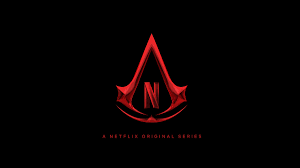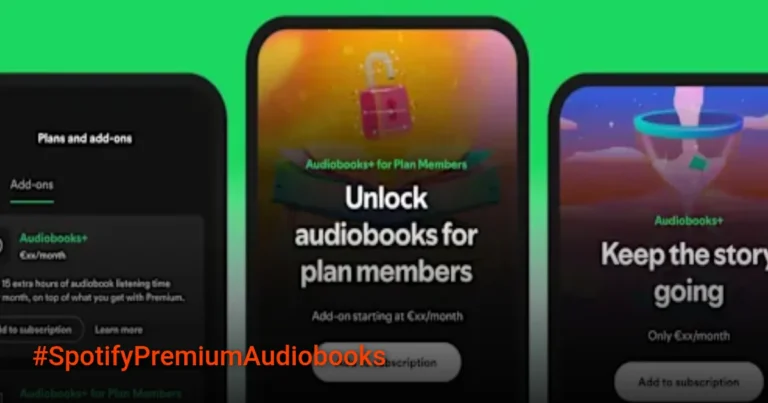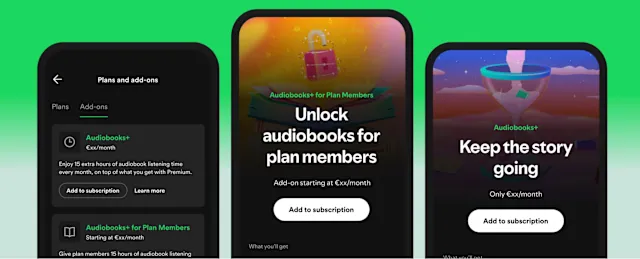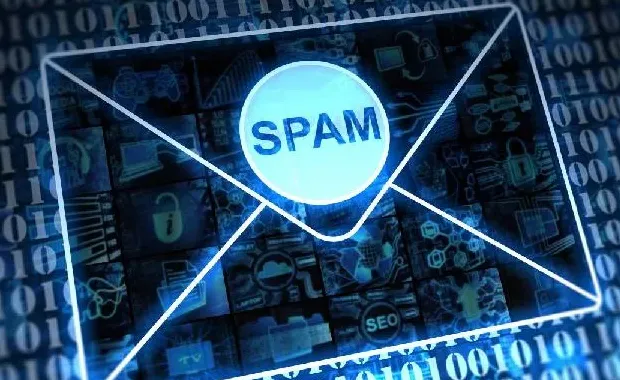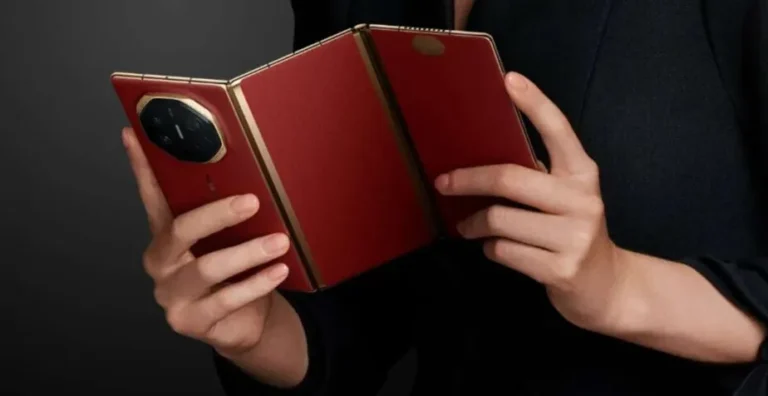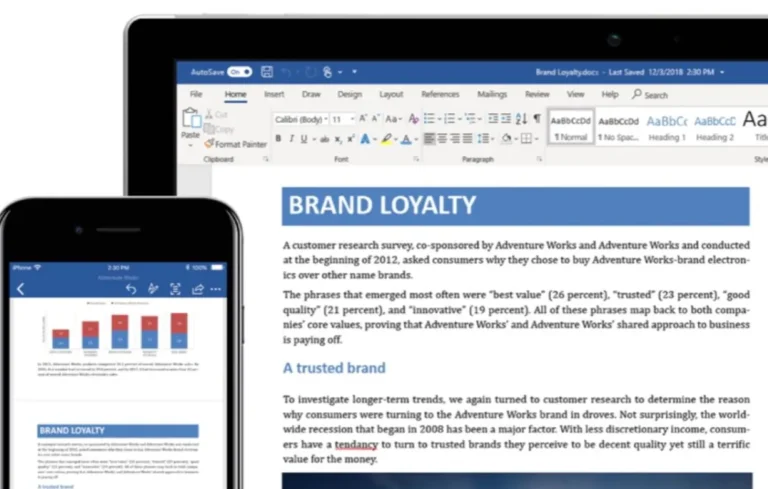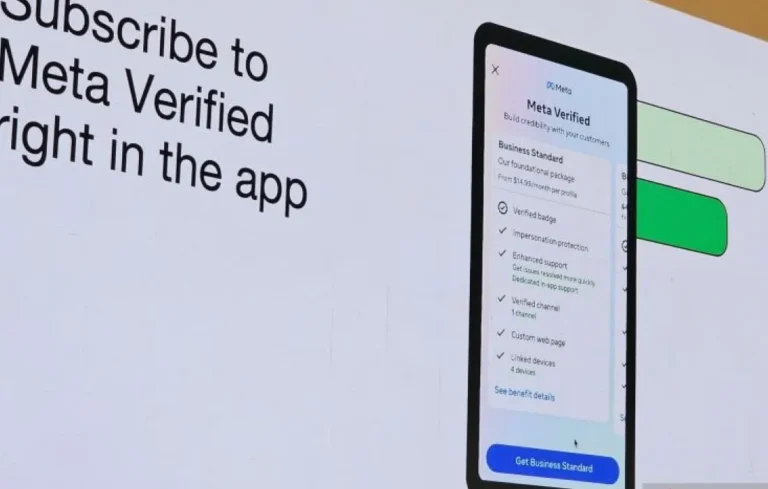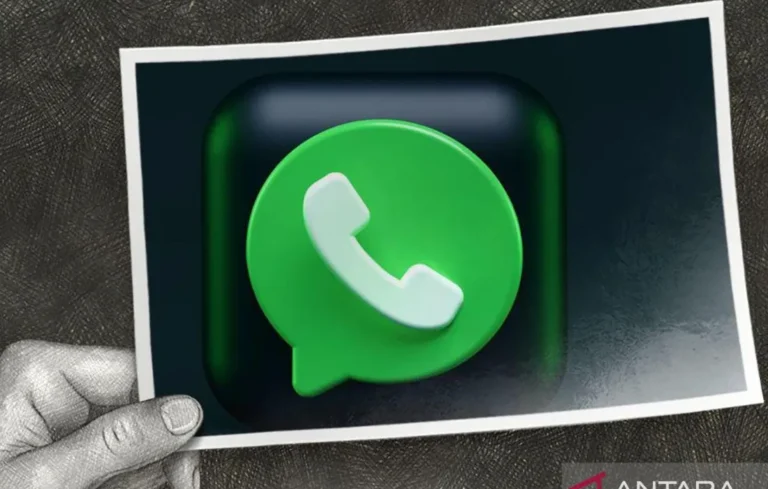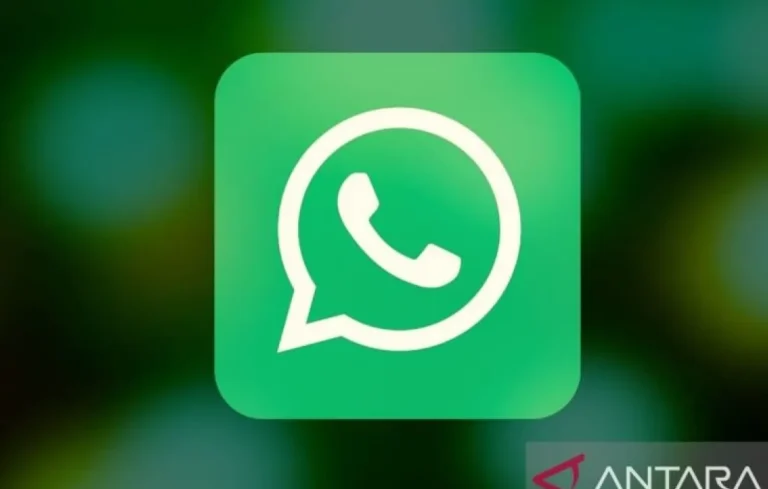Telset.id – Dunia adaptasi game ke layar kaca semakin panas. Setelah kesuksesan The Last of Us dari HBO dan Fallout milik Amazon, kini giliran Netflix yang mengonfirmasi produksi serial Assassin’s Creed. Kabar ini muncul hampir lima tahun setelah kesepakatan awal antara Netflix dan Ubisoft untuk mengadaptasi franchise legendaris tersebut.
Dua nama besar di industri televisi akan memegang kendali kreatif. Roberto Patino (DMZ, Westworld, Sons of Anarchy) dan David Wiener (Halo, Homecoming, The Killing), keduanya nominasi Emmy, ditunjuk sebagai showrunner sekaligus produser eksekutif. Meskipun belum ada pengumuman resmi mengenai casting, antusiasme tim kreatif sudah terasa menyala-nyala.

“Kami menjadi penggemar Assassin’s Creed sejak rilis pertamanya tahun 2007,” tulis Patino dan Wiener dalam pernyataan resmi. “Setiap hari bekerja di proyek ini, kami selalu pulang dengan perasaan gembira dan rendah hati melihat begitu banyak kemungkinan yang dibuka oleh dunia Assassin’s Creed.”
Menurut duo tersebut, serial ini akan fokus pada tema-tema eksistensial: “manusia yang mencari tujuan, bergumul dengan pertanyaan identitas, takdir, dan keyakinan.” Tentu saja, elemen signature seperti parkour spektakuler dan pertarungan epik tetap akan dihadirkan. Namun inti ceritanya akan berkisar pada “ikatan manusia yang melintasi budaya dan waktu.”
Baca Juga:
Netflix masih menutup rapat-rapat jadwal rilis serial ini. Mengingat tahap produksi yang masih awal, penantian para fans mungkin masih cukup panjang. Namun dengan track record Ubisoft dalam menghadirkan kisah-kisah epik seperti Assassin’s Creed Ragnarok, harapan untuk adaptasi yang setia dengan semangat game aslinya tetap tinggi.
Adaptasi game ke format serial memang sedang menjadi tren. Sebelumnya, kolaborasi antara Assassin’s Creed dengan Free Fire juga menuai sukses besar. Kini, tantangannya adalah bagaimana mentransformasikan gameplay yang kaya eksplorasi menjadi narasi televisi yang memikat.

Layaknya proyek adaptasi besar lainnya, kesuksesan serial ini akan sangat bergantung pada kemampuannya menyeimbangkan ekspektasi fans lama dan daya tarik bagi penonton baru. Dengan sumber material yang begitu kaya dari 15 tahun sejarah franchise, Netflix dan Ubisoft memiliki banyak bahan untuk menciptakan sesuatu yang istimewa.
Satu hal yang pasti: era keemasan adaptasi game ke layar kaca masih jauh dari kata usai. Dan dengan Assassin’s Creed, kita mungkin akan menyaksikan salah satu adaptasi paling ambisius dalam beberapa tahun terakhir.